Se trata de un elemento opcional, de tal forma que para poder utilizarlo en el blog primero debe ser activado en el apartado ‘Plugins’. A continuación debemos realizar una pequeña configuración para asociar el plugin con nuestra cuenta de Flickr.
En primer lugar vamos al menú “Opciones” -> “Photo Album” y obtenemos la API Key de Flickr. Después se deben solicitar los permisos a Flickr pulsando el botón ‘Recuperar los permisos de Flickr >’.
Nos aparecerá una página de Flickr en la que deberemos pulsar el botón ‘siguiente’ asociado al texto que se muestra en la imagen mostrada más abajo y después debes dar permiso a la aplicación.
Volvemos a la página de configuración del plugin y pulsamos en ‘Dar Permiso >’. Nos aparecerán una serie de opciones, siendo la más importante la que nos permite indicar cuál será la página en la que se mostrarán las fotos. En el caso del ejemplo la página se denomina ‘flickr’ por lo que deberemos crear una nueva página en nuestro blog asegurándonos que en la url es igual a la indicada en las opciones del plugin.
Además de esta galería, el plugin nos permite añadir un widget que muestra las últimas fotos añadidas a la cuenta Flickr asociada o una elección aleatoria de las mismas. Dicho plugin se denomina ‘Flickr Sidebar’ y podemos configurarlo desde el menú “Aspecto” -> “Widgets”.

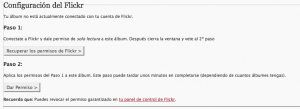
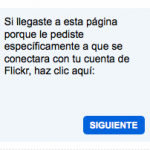
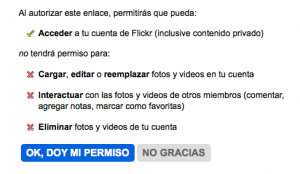
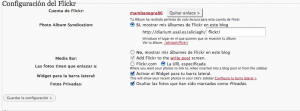
Se han bloqueado los comentarios.